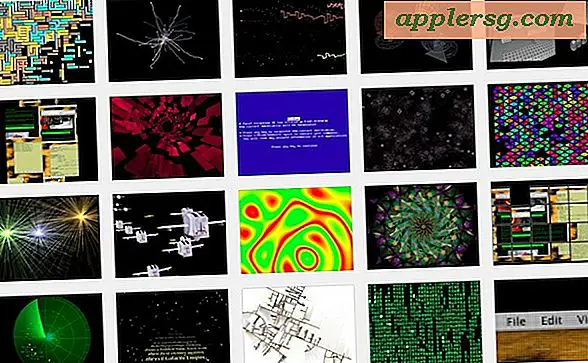Comment activer un code d'accès pour iPhone / iPad

Pratiquement tous les utilisateurs d'iPhone et d'iPad doivent définir un code d'accès iOS pour leurs appareils individuels. Cela oblige toute personne qui tente d'utiliser le périphérique à entrer un mot de passe avant de pouvoir le déverrouiller ou d'accéder à tout ce qui se trouve sur l'appareil. Le même mot de passe est également requis avant que l'utilisateur puisse modifier certaines préférences système. La définition d'un code d'accès est très simple et, sauf si un appareil iOS ne quitte jamais la maison, le travail ou l'école, ou s'il ne contient aucune donnée personnelle, il doit être considéré comme un conseil de sécurité simple et essentiel pour tous les utilisateurs. appareils et données.
Ce guide est destiné à ceux qui n'utilisent pas encore les codes de passe pour protéger leur iPhone, iPad ou iPod touch (salut maman!). Si vous utilisez déjà un mot de passe, vous pouvez ignorer la partie des paramètres initiaux et revoir le délai pour l'exigence de code ou envisager d'utiliser certaines des méthodes de sécurité les plus avancées, allant des codes de passe complexes aux méthodes de sécurité les plus extrêmes. destruction obligatoire des données après plusieurs tentatives incorrectes.
Activation du code de verrouillage de l'écran dans iOS
Cela active le code qui apparaîtra lorsque quelqu'un «glisse pour déverrouiller» un iPhone ou un iPad protégé, l'entrée du mot de passe devient obligatoire avant que l'accès ne soit accordé à l'appareil iOS.
- Ouvrez l'application "Paramètres" sur votre appareil et allez dans "Général"
- Sélectionnez "Passcode Lock" puis choisissez "Turn Passcode On"
- Entrez un code d'accès à quatre chiffres en utilisant le clavier numérique à l'écran, puis ressaisissez le même mot de passe pour le confirmer et le régler

Évidemment, ne choisissez pas un mot de passe que vous oublierez ou qui est trop lourd à saisir, sinon vous ne serez qu'agacé. Si vous l'oubliez, vous pouvez soit vous diriger vers Apple Support pour prendre soin de vous, soit restaurer l'appareil en utilisant l'une de vos sauvegardes pour le réinitialiser.
Maintenant que le code d'accès est défini, vous devez régler l'heure à laquelle l'appareil est inactif avant de pouvoir l'utiliser à nouveau.
Définition d'un délai d'exigence de mot de passe raisonnable
Cela signifie essentiellement combien de temps un dispositif est inactif ou combien de temps l'écran a été verrouillé avant d'avoir besoin d'un mot de passe à saisir de nouveau pour que l'accès soit accordé à nouveau. Des temps plus courts sont plus sûrs.
- De retour dans Paramètres> Général> Verrouillage par code, choisissez l'option "Exiger le code"
- Définissez la période la plus appropriée pour votre utilisation (immédiatement, 1 minute ou 5 minutes sont généralement recommandées)
- Quittez les paramètres comme d'habitude

Les temps les plus courts sont les plus sécurisés. Ma préférence personnelle est pour «immédiatement» pour empêcher toute utilisation indésirable de tout appareil laissé en suspens, s'asseoir quelque part en public, ou si un appareil est mal placé. Parce que le mot de passe est requis immédiatement après le verrouillage de l'écran, il n'y a pas de raison pour que quelqu'un puisse accéder instantanément aux données personnelles ou ajuster les paramètres sur l'appareil. Une minute est également une période raisonnablement sûre, et 5 minutes approchent la fin de ce que je recommande chaudement aux utilisateurs d'iPhone ou à ceux qui portent fréquemment des dispositifs dans des endroits publics. Tout ce qui est à 15 minutes ou plus (sans parler du réglage de 4 heures) est trop long pour être considéré comme particulièrement sécurisé, mais de tels paramètres ont leurs cas d'utilisation dans beaucoup d'environnements et pour beaucoup d'utilisateurs. Si vous aimez le maximum de sécurité ou êtes paranoïaque, utilisez le paramètre "Immédiat".
En supposant que vous avez utilisé le paramètre 'immédiat', vous pouvez maintenant tester le fonctionnement en appuyant sur le bouton Power / Lock de l'appareil, puis en le faisant glisser pour le déverrouiller comme d'habitude. Vous serez présenté avec un écran comme celui-ci:

Stronger: utilisation de codes de passe complexes pour la sécurité iOS ajoutée
Une autre option consiste à basculer le paramètre d'utilisation d'un mot de passe complexe plus fort pour une sécurité supplémentaire, ce qui permet d'utiliser l'ensemble des caractères du clavier alphanumérique ou même des caractères d'accent comme mot de passe potentiel.
Le code d'accès complexe signifie que lorsqu'un utilisateur va déverrouiller l'appareil iOS, tout le clavier standard s'affiche, plutôt que le pavé numérique rapide qui est visible avec un code d'accès normal. Bien que les codes de passe complexes puissent offrir une plus grande sécurité, ils peuvent également être plus difficiles à saisir, ce qui peut les rendre peu pratiques pour certains utilisateurs d'iOS qui souhaitent un accès plus rapide à leurs appareils. En fin de compte, que ce soit pour faire un compromis de sécurité ou de commodité avec un numéro standard par rapport à un code alphanumérique complexe, c'est une question de préférence individuelle de l'utilisateur.
Extreme: Effacement des données après l'échec des tentatives de code d'accès
Une autre possibilité est d'utiliser ce que j'appelle le "paramètre d'auto-destruction de James Bond", qui effacera littéralement tout ce qui se trouve sur l'appareil après un trop grand nombre de tentatives infructueuses de code secret. Il s'agit d'une fonction de sécurité très élevée qui n'est pas pratique pour la majorité des utilisateurs et qui n'est vraiment pas recommandée pour les utilisateurs oublieux ou les utilisateurs d'iOS qui ont des enfants qui utilisent (ou essaient d'utiliser) leurs iPhones et iPads. Peu importe, faites des sauvegardes régulières de tous les appareils qui ont cette configuration.
Aussi, n'oubliez pas de configurer Find My iPhone dans le cadre de iCloud. Cela offre la possibilité de verrouiller à distance un périphérique avec ce que l'on appelle le "Mode Perdu", ainsi que de fournir un suivi physique basé sur la carte d'un iPhone, iPad, iPod Touch ou Mac qui a été configuré pour utiliser la fonction. Ces deux caractéristiques peuvent faire la différence dans la récupération d'un appareil perdu ou non, et à tout le moins, fournir une tranquillité d'esprit supplémentaire. Considérez simplement combien d'informations personnelles sont stockées sur nos smartphones, tablettes et ordinateurs, et vous pouvez imaginer pourquoi chacune de ces précautions de sécurité est une bonne idée.